Microsoft tehdy napodobil Apple, ve své době se totiž ještě snažil z Windows Phone vytvořit prestižní platformu. Od výrobců také požadoval, aby telefony byly vybavené patřičným hardwarem, měly všechny fyzickou spoušť fotoaparátu apod. Pokud nám ale Apple nebo dříve Microsoft něco dokázali, pak je to skutečnost, že není vždycky příhodné, když musíte použít zvláštní nástroj na přidání hudby do přístroje.
Ruční zkopírování
Proto bylo potěšující, když Microsoft umožnil využívat správce souborů k prostému přetahování souborů do úložiště v telefonu. Takže ano, pokud máte Windows Phone 8.0 a novější, můžete už pracovat normálně s Průzkumníkem ve Windows, případně jeho ekvivalentem. Připojte smartphone k počítači kabelem, měl by být rozpoznán, aniž byste museli cokoli instalovat. Platí to ve Windows XP SP2 a novějších. Kdyby na vás v Ikspéčkách vyskočil průvodce pro instalaci ovladače, v instalaci nepokračujte.

Hudbu do telefonu přenesete přes obyčejného správce souborů
V některých verzích Windows Phone se vám zase může stát, že se telefon zeptá, jestli se má nechat pouze nabíjet, nebo schvalujete i datové přenosy. Dál by všechno mělo být ještě snazší. Ve správci souborů na počítači mezi připojenými jednotkami uvidíte svůj telefon včetně názvu, který jste mu dali. Vnoříte-se na další úroveň, čeká vás přehled dostupných úložišť. Kromě pevné interní paměti může jít o paměťovou kartu.
Sami si rozmyslete, kam hudbu uložíte. Pokud zvolíte interní úložiště, miřte do určené složky Music. Přetáhněte sem z počítače své složky s hudbou. Doporučuji, abyste měli své empétrojky řádně opatřené štítky, protože to je základ pořádné hudební knihovny. Velice si tím usnadníte navigaci ve výchozím přehrávači, jenž se nazývá prostě Hudba. Nejlépe se v něm orientuje filtrováním podle autora, alba nebo žánru.
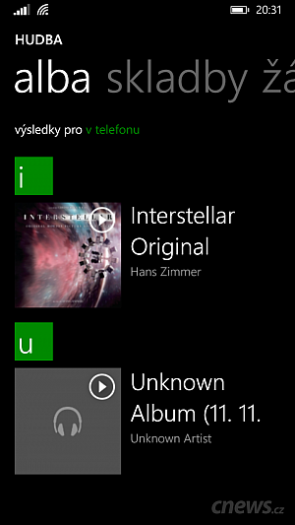
Pokud je hudba opatřená štítky,
v přehrávači ji naleznete snadno
Synchronizace na vyšší úrovni
Kdybyste měli zájem o automatizovanou synchronizaci ve stylu zmíněného Zune nebo iTunes, vězte, že tuto možnost nám Microsoft nevzal. Vlastně jich poskytuje víc. K dispozici máme moderní aplikaci, jež funguje ve Windows 8 a RT, kterou ale firma neposkytuje pro Windows 10. Druhou volbou je klasická desktopová aplikace, která běží jak v nejnovějších Desítkách, tak především ve Windows 7.
Právě té se budeme věnovat, protože pokrývá nejširší základnu uživatelů. Pokud ale používáte Osmičky, očekávejte, že se vám po prvním připojení smartphonu dokonce nainstaluje zmíněný nástroj z Windows Storu, což je milé, protože vás to nestojí žádné úsilí. Oba nástroje jsou každopádně stavěné tak, aby byly maximálně jednouché a účelné.
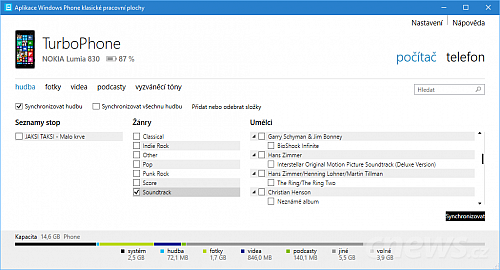
Nevyhovuje-li vám Průzkumník, zkuste nástroj na synchronizaci hudby
Správce pro desktop
Vrátíme se ke správci pro Windows 7 a novější. Při prvním spuštění vám umožní přístroj pojmenovat a také nabídne import fotografií a videí do počítače. Pokud máte iTunes, můžete v tomto bodě vybrat synchronizaci s tímto nástrojem. Pokud jej nemáte, ponechte označené Knihovny Windows a klepněte na Pokračovat.
Pokud se v oddílu Hudba nic neobjeví, patrně ukládáte v počítači hudbu jinam, než s čím nástroj počítá. Klepněte na Přidat nebo odebrat složky. Pak označte složky a klepněte na Odebrat, pokud se jedná o zbytečnou položku. Dále konečně klepněte na Přidat a vyberte v počítači složku s hudbou. Dialog opustíte tlačítkem OK.

V nástroji vyberte, kam v počítači ukládáte hudbu
Nástroj muziku načte a rozdělí ji na Seznamy stop, Žánry a Umělce. Označené položky budou synchronizovány s telefonem, takže označujte podle libosti a své snažení završte klepnutím na Synchronizovat. Úplně všechnu hudbu rychle vyberete označením Synchronizovat všechnu hudbu. Chcete-li vidět obsah telefonu, klepněte na Telefon. Vybrané položky můžete Uložit do počítače, nebo Odstranit.
Groove není v Česku
Popisovaný nástroj na synchronizaci telefonu s počítačem pro Windows 7 a novější se neumí spouštět automaticky, když připojíte telefon. Nepodporuje ani přenos přes Bluetooth. Strategie automatické synchronizace v poslední době předpokládá, že budete používat Groove, což je hudební přehrávač v Desítkách a stejnojmenná hudební služba, jenže ta v Česku dostupná není. Její absence nám svazuje ruce.











































